دورة لتعليم الفوتوشوب لمبتدئين والمتوسطين
3 مشترك
صفحة 1 من اصل 1
 دورة لتعليم الفوتوشوب لمبتدئين والمتوسطين
دورة لتعليم الفوتوشوب لمبتدئين والمتوسطين
بسم الله الرحمن الرحيم
علي بركة الله تفتتح الدورة بصلاة علي سيد الخلق سيدنا محمد صلي الله عليه وسلم
نبتدي الدورة بشرح قوائم البرنامج لمعرفة خفاية الفائمة
علي بركة الله تفتتح الدورة بصلاة علي سيد الخلق سيدنا محمد صلي الله عليه وسلم
نبتدي الدورة بشرح قوائم البرنامج لمعرفة خفاية الفائمة
[ ¤¦¤
¤¦¤ شرح قوائم الفوتوشوب كاملة
شرح قوائم الفوتوشوب كاملة ¤¦¤
¤¦¤
--------------------------------------------------------------------------------
السلام عليكم ورجمة الله وبركاته
¨¨¨ `•.•`¤¦¤(قائمة FILE )¤¦¤`•.•`
`•.•`¤¦¤(قائمة FILE )¤¦¤`•.•`  ¨¨¨°
¨¨¨°
New : يفتح هذا الأمر مربع حوارملف جديد ... و يستخدم عند إنشاء تصميم جديد
Open : يفتح هذا الأمر مربع استعراض للجهاز ... يمكّنك من فتح أي صورة على الفوتوشوب
Open As : يحدد هذا الأمر امتداد الصورة التي تريد فتحها
Close : يغلق هذا الأمر الصورة الموجودة في أرض العمل
Save : يقوم هذا الأمر بحفظ الصورة بعد إجرا التعديل عليها
save as : يتيح هذا الأمر حفظ الصورة باسم آخر ...
(في الإصدار السادس و السابع) يمكّنك هذا الأمر حفظ نسخة من التصميم على امتدادات مختلفة
save copy as : هذا الأمر موجود في الإصدار الخامس ...
يتيح هذا الأمر حفظ نسخة من التصميم على امتدادات مختلفة
Revert : يستخدم ها الأمر إذا قمت بتغيرات على الملف و لم تحفظها و ترغب بالعودة إلى آخر نسخة محفوظة
Place : يتيح هذا الأمر إدراج صورة على التصميم في طبقة جديدة
Import : يقوم هذا الأمر بفتح الملفات المحفوظة في التنسيقات
التي تستخدم وحدات استيراد التوصيل و يحتوي على أمر التحرير السريع
Export : يقوم هذا الأمر بتصدير الملفات إل تنسيقات مختلفة بإستخدام بمجيات مختلفة
Automate : يتيح هذا الأمر بعض إمكانيات المعالحة الدفعية
File Info : يقدم هذا الأمر بعض المعلومات عن الصورة أو التصميم من مقاسات و إحداثيات
Page Setup : يقدم هذا الأمر بعض المعلومات و الخيارات قبل طباعة الصورة
Print : أمر الطباعة
Preferences : يتيح هذا الأمر خيارات متعددة التي تساعد على تسهيل استخدام الفوتوشوب للمستخدم
Color Settings : يحتوي هذا الأمر على خيارات تعديل ألوان العرض و ألوان الطابعة
Adobe Online : يعرض هذا الأمر المعلومات المعدلة ديناميكيا عن الفوتوشوب (يجب الإتصال بالإنترنت) لاستخدام هذا الأمر
Exit : هذا الأمر يقوم بإغلاق الفوتوشوب
*****************************************
¨¨¨ `•.•`¤¦¤(قائمة EDIT )¤¦¤`•.•`
`•.•`¤¦¤(قائمة EDIT )¤¦¤`•.•`  ¨¨¨°
¨¨¨°
undo : أمر التراجع
step forward : التقدم خطوة
step backward : التراجع خطوة
cut : يزيل هذا الأمر المنطقة المحددة و يحفظها في الذاكرة(قص)
copy : ينسخ هذا الأمر المنطقة المحددة و يحفظها في الذاكرة(نسخ)
copy merged : ينسخ هذا الأمر منطقة محددة من كل الطبقات المرئية
paste : يلصق هذا الامر ما تم حفظه في الذاكرة (لصق)
paste into : يلصق هذا الأمر منطقة محددة ضمن منطقة نشطة
(يعني منطقة محددة) ثم يقوم الفوتوشوب بتحويل التحديد إلى layer mask
clear : يحذف هذا الأمر المنطقة المحددة
check spelling : يستخدم في تصحيح الأخطاء الإملائية
fina & replace text : وظيفته البحث و الاستبدال لكلمة معينة
fill : يستخدم هذا الأمر لملئ منطقة محددة أو الطبقة بلون معين
stroke : ينشئ هذا الامر حدود بعرض معين حول منطقة محددة
frea transform: يتيح لك هذا الأمر بتحريك الصورة أو جزء منها (قلب ، تدوير ، تشويه ، إمالة)
transform : يشبه اللي فوقه بس بدرجات معينة
define brush : تستطيع إنشاء فرشتك الخاصة من خلال هذا الامر
define pattern : تستطيع إنشاء خلفيتك الخاصة مثال : ( تكرار الكلمة في الخلفية)
define custem shape : تستطيع إنشاء أشكال جاهزة مثال : ( كرة ، مستطيل ، أي شكل تبغى)
purge / color setting / preset manager / preferences : إعدادات لخصائص الفوتوشوب
**************************************
¨¨¨ `•.•`¤¦¤(قائمة IMAGE )¤¦¤`•.•`
`•.•`¤¦¤(قائمة IMAGE )¤¦¤`•.•`  ¨¨¨°
¨¨¨°
mode : تستطيع من خلال هذا الأمر استخدام أنماط مختلفة من الألوان
للإظهار و الطباعة و الحفظ ، و النمط RGB هو النمط الإفتراضي
و الأكثر استخداماً
adjust : يظهر هذا الأمر قائمة جزئية فيها مجموعة من الخيارات ...
للقيام بالتعديلات اللونية
duplicate : يقوم هذا الأمر بمضاعفة التصميم إما في طبقة واحدة أو في عدد من الطبقات
apply image : يستخدم هذا الأمر لتطبيق قنوات وحيدة أو مركبة على الطبقة المحددة
و يستخدم بشكل رئيسي لـــــمــــزج الـــصـــــور
calculations : مثل اللي فوقه و لكن يفتح لك مربع حوار الحسابات
و الذي يسمح لك باستخدان مستند مصدر للمزج في أي منهما
iamge size : أحد الأوامر الأكثر أهمية للتحكم في حجم الصورة
canvas size : يستخدم لتغير ارتفاع او عرض الصورة دون أن تتغير الصورة أو الدقة (الوضوح)
rotate canvas : يستخدم هذا الأمر في قلب الصورة عمودي ، أفقي تسعين أو مئة و ثامنون درجة
crop : يستخدم هذا الأمر في اقتصاص كل المعلومات خارج نطاق التحديد المحددة
و يتم تعين العرض و الإرتفاع بالإعتماد على الأبعاد الجديدة أما الدقة ثابتة
trim : يستخدم هذا الأمر في تجذيب و تشذيب (تنسيق الصورة)
reveal all : يقوم بإعادة الكائنات داخل التصميم إلى حجمها الأصلي أو بدرجة التوضيح
histogram : يستخدم هذا الأمر في تقيم الدرجات اللونية و من خلال هذا الأمر لا يمكن إجراء تعديل على التصميم
trap : يطبق هذا الأمر على الصورة المستخدم في الطباعة و اخذ الميزة (غير قابل للتطبيق في تصميم الويب)
***********************************
layer style : من أهم أوامر هذه القائمة ... يتيح لك المجال في إضافة بعض التأثيراتdelete layer : يقوم هذا الأمر بحذف الطبقة المحددة
new adjustment layer : يقوم هذا الأمر بإنشاء طبقة جديد ذات خيارات و تصحيحات لونية مختلفة
change layer content : مثل اللي فوقه و
¨¨¨ `•.•`¤¦¤(قائمة LAYER )¤¦¤`•.•`
`•.•`¤¦¤(قائمة LAYER )¤¦¤`•.•`  ¨¨¨°
¨¨¨°
new : يقوم هذا الأمر بإنشاء طبقة جديدة
duplicate layer : يقوم هذا الأمر بمضاعفة الطبقة
delete layer : يقوم هذا الأمر بحذف الطبقة المحددة
layer properties : يفتح هذا الأمر مربع حوار عن خصائص الطبقة
لكن الإجرا على طبقة محددة سلفا
layer content option : يوفر هذا الأمر مجموعة من الخيارات الإجرائية على الطبقة
type : يتيح لك هذا الأمر تحرير النص حتى يتم إعادة تشكيله
new layer based slice : يقوم هذا الأمر بتجزئة الصورة
add layer mask : يستخدم هذا الأمر في إنشاء قناة إضافية تتألف من قناع من محتويات الطبقة المحددة
enable layer mask : يقوم هذا الأمر بتشغيل و إيقاف تأثيرات القناع ....
و تستطيع من خلاله مقارنة التأثير قبل و بعد القناع
group with previous : يستخدم هذا الأمر في إنشاء مجموعات الإقتطاع و تستخدم مجموعات الإقتطاع
لمحتويات طبقة لتشكيل قناع لمحتويات طبقة أخرى
ungroup : يستخدم هذا الأمر في فك جميع ارتباط الطبقات من مجموعة الإقتطاع
arrnge : يغير هذا الأمر ترتيب طبقات التصميم
align linked : يقوم هذا الأمر بمحاذاة الطبقات المرتبطة و له ست خيارات
( الأعلى ، المركز العمودي ، الأسفل ، اليسار ، اليمين ، المركز الأفقي ،)
distribute linled : يشبه الأمر اللي فوقه
merge layer : يقوم بمزج طبقة بأخرى
merge visible : يمزج الطبقات المرئية فقط
flatten image : يحول هذا التصميم العديد الطبقات إلى طبقة واحدة
matting : يفيد هذا الأمر في تسوية حواف الكائن الملصوق
***************************************
°¨¨¨ `•.•`¤¦¤(قائمة SELECT )¤¦¤`•.•`
`•.•`¤¦¤(قائمة SELECT )¤¦¤`•.•`  ¨¨¨°
¨¨¨°
all : يحدد هذا الأمر كل محتويات الصورة
deselect : يلغي هذا الأمر التحديد
reselect : يعيد هذا الأمر التحديد الأحدث (مهم)
inverse : يعكس هذا الأمر التحديد الموجود
color range : ينشئ هذا الأمر تحديدا معتمدا على اللون (هذا الأمر بالغ الأهمية)
feather : يقوم هذا الأمر بتنعيم حواف المنطقة المحددة عن طريق
مزج البيكسلات المحيطة بالتحديد مما يجعله أقل خشونة
modify : يغير هذا الأمر المنطقة المحددة رياضياً بيكسل فبيكسل ولا يأخذ في الحسبان اللون عند التعديل
و يتيح لك أربع خيارات ( حزام ، صقل ، تمديد ، تقليص )
grow : يزيد هذا الأمر المنطقة المحددة بضم مجال أوسع من الألوان المتشابهة قرب المنطقة المحددة
similar : مثل اللي فوقه لكن يشمل الصورة كلها
transform selection : يسمح هذا الأمر بتغير طول أو عرض التحديد دون أن تتغير المنطقة المحددة
load selection : ينشئ هذا الأمر تحديدا بالاعتماد على منطقة محددة محفوظة سلفا في البرنامج ..
تستطيع استخدامه كــ قناع أو تحديد أو طبقة
save selection : بعد إنشاء تحديد معين يمكّنك هذا الأمر من حفظه حتى تستطيع استخدامه مرة أخرى
**********************************
يتبع
°
 ¤¦¤
¤¦¤ شرح قوائم الفوتوشوب كاملة
شرح قوائم الفوتوشوب كاملة ¤¦¤
¤¦¤
--------------------------------------------------------------------------------
السلام عليكم ورجمة الله وبركاته
¨¨¨
 `•.•`¤¦¤(قائمة FILE )¤¦¤`•.•`
`•.•`¤¦¤(قائمة FILE )¤¦¤`•.•`  ¨¨¨°
¨¨¨°New : يفتح هذا الأمر مربع حوارملف جديد ... و يستخدم عند إنشاء تصميم جديد
Open : يفتح هذا الأمر مربع استعراض للجهاز ... يمكّنك من فتح أي صورة على الفوتوشوب
Open As : يحدد هذا الأمر امتداد الصورة التي تريد فتحها
Close : يغلق هذا الأمر الصورة الموجودة في أرض العمل
Save : يقوم هذا الأمر بحفظ الصورة بعد إجرا التعديل عليها
save as : يتيح هذا الأمر حفظ الصورة باسم آخر ...
(في الإصدار السادس و السابع) يمكّنك هذا الأمر حفظ نسخة من التصميم على امتدادات مختلفة
save copy as : هذا الأمر موجود في الإصدار الخامس ...
يتيح هذا الأمر حفظ نسخة من التصميم على امتدادات مختلفة
Revert : يستخدم ها الأمر إذا قمت بتغيرات على الملف و لم تحفظها و ترغب بالعودة إلى آخر نسخة محفوظة
Place : يتيح هذا الأمر إدراج صورة على التصميم في طبقة جديدة
Import : يقوم هذا الأمر بفتح الملفات المحفوظة في التنسيقات
التي تستخدم وحدات استيراد التوصيل و يحتوي على أمر التحرير السريع
Export : يقوم هذا الأمر بتصدير الملفات إل تنسيقات مختلفة بإستخدام بمجيات مختلفة
Automate : يتيح هذا الأمر بعض إمكانيات المعالحة الدفعية
File Info : يقدم هذا الأمر بعض المعلومات عن الصورة أو التصميم من مقاسات و إحداثيات
Page Setup : يقدم هذا الأمر بعض المعلومات و الخيارات قبل طباعة الصورة
Print : أمر الطباعة
Preferences : يتيح هذا الأمر خيارات متعددة التي تساعد على تسهيل استخدام الفوتوشوب للمستخدم
Color Settings : يحتوي هذا الأمر على خيارات تعديل ألوان العرض و ألوان الطابعة
Adobe Online : يعرض هذا الأمر المعلومات المعدلة ديناميكيا عن الفوتوشوب (يجب الإتصال بالإنترنت) لاستخدام هذا الأمر
Exit : هذا الأمر يقوم بإغلاق الفوتوشوب
*****************************************
¨¨¨
 `•.•`¤¦¤(قائمة EDIT )¤¦¤`•.•`
`•.•`¤¦¤(قائمة EDIT )¤¦¤`•.•`  ¨¨¨°
¨¨¨°undo : أمر التراجع
step forward : التقدم خطوة
step backward : التراجع خطوة
cut : يزيل هذا الأمر المنطقة المحددة و يحفظها في الذاكرة(قص)
copy : ينسخ هذا الأمر المنطقة المحددة و يحفظها في الذاكرة(نسخ)
copy merged : ينسخ هذا الأمر منطقة محددة من كل الطبقات المرئية
paste : يلصق هذا الامر ما تم حفظه في الذاكرة (لصق)
paste into : يلصق هذا الأمر منطقة محددة ضمن منطقة نشطة
(يعني منطقة محددة) ثم يقوم الفوتوشوب بتحويل التحديد إلى layer mask
clear : يحذف هذا الأمر المنطقة المحددة
check spelling : يستخدم في تصحيح الأخطاء الإملائية
fina & replace text : وظيفته البحث و الاستبدال لكلمة معينة
fill : يستخدم هذا الأمر لملئ منطقة محددة أو الطبقة بلون معين
stroke : ينشئ هذا الامر حدود بعرض معين حول منطقة محددة
frea transform: يتيح لك هذا الأمر بتحريك الصورة أو جزء منها (قلب ، تدوير ، تشويه ، إمالة)
transform : يشبه اللي فوقه بس بدرجات معينة
define brush : تستطيع إنشاء فرشتك الخاصة من خلال هذا الامر
define pattern : تستطيع إنشاء خلفيتك الخاصة مثال : ( تكرار الكلمة في الخلفية)
define custem shape : تستطيع إنشاء أشكال جاهزة مثال : ( كرة ، مستطيل ، أي شكل تبغى)
purge / color setting / preset manager / preferences : إعدادات لخصائص الفوتوشوب
**************************************
¨¨¨
 `•.•`¤¦¤(قائمة IMAGE )¤¦¤`•.•`
`•.•`¤¦¤(قائمة IMAGE )¤¦¤`•.•`  ¨¨¨°
¨¨¨°mode : تستطيع من خلال هذا الأمر استخدام أنماط مختلفة من الألوان
للإظهار و الطباعة و الحفظ ، و النمط RGB هو النمط الإفتراضي
و الأكثر استخداماً
adjust : يظهر هذا الأمر قائمة جزئية فيها مجموعة من الخيارات ...
للقيام بالتعديلات اللونية
duplicate : يقوم هذا الأمر بمضاعفة التصميم إما في طبقة واحدة أو في عدد من الطبقات
apply image : يستخدم هذا الأمر لتطبيق قنوات وحيدة أو مركبة على الطبقة المحددة
و يستخدم بشكل رئيسي لـــــمــــزج الـــصـــــور
calculations : مثل اللي فوقه و لكن يفتح لك مربع حوار الحسابات
و الذي يسمح لك باستخدان مستند مصدر للمزج في أي منهما
iamge size : أحد الأوامر الأكثر أهمية للتحكم في حجم الصورة
canvas size : يستخدم لتغير ارتفاع او عرض الصورة دون أن تتغير الصورة أو الدقة (الوضوح)
rotate canvas : يستخدم هذا الأمر في قلب الصورة عمودي ، أفقي تسعين أو مئة و ثامنون درجة
crop : يستخدم هذا الأمر في اقتصاص كل المعلومات خارج نطاق التحديد المحددة
و يتم تعين العرض و الإرتفاع بالإعتماد على الأبعاد الجديدة أما الدقة ثابتة
trim : يستخدم هذا الأمر في تجذيب و تشذيب (تنسيق الصورة)
reveal all : يقوم بإعادة الكائنات داخل التصميم إلى حجمها الأصلي أو بدرجة التوضيح
histogram : يستخدم هذا الأمر في تقيم الدرجات اللونية و من خلال هذا الأمر لا يمكن إجراء تعديل على التصميم
trap : يطبق هذا الأمر على الصورة المستخدم في الطباعة و اخذ الميزة (غير قابل للتطبيق في تصميم الويب)
***********************************
layer style : من أهم أوامر هذه القائمة ... يتيح لك المجال في إضافة بعض التأثيراتdelete layer : يقوم هذا الأمر بحذف الطبقة المحددة
new adjustment layer : يقوم هذا الأمر بإنشاء طبقة جديد ذات خيارات و تصحيحات لونية مختلفة
change layer content : مثل اللي فوقه و
¨¨¨
 `•.•`¤¦¤(قائمة LAYER )¤¦¤`•.•`
`•.•`¤¦¤(قائمة LAYER )¤¦¤`•.•`  ¨¨¨°
¨¨¨°new : يقوم هذا الأمر بإنشاء طبقة جديدة
duplicate layer : يقوم هذا الأمر بمضاعفة الطبقة
delete layer : يقوم هذا الأمر بحذف الطبقة المحددة
layer properties : يفتح هذا الأمر مربع حوار عن خصائص الطبقة
لكن الإجرا على طبقة محددة سلفا
layer content option : يوفر هذا الأمر مجموعة من الخيارات الإجرائية على الطبقة
type : يتيح لك هذا الأمر تحرير النص حتى يتم إعادة تشكيله
new layer based slice : يقوم هذا الأمر بتجزئة الصورة
add layer mask : يستخدم هذا الأمر في إنشاء قناة إضافية تتألف من قناع من محتويات الطبقة المحددة
enable layer mask : يقوم هذا الأمر بتشغيل و إيقاف تأثيرات القناع ....
و تستطيع من خلاله مقارنة التأثير قبل و بعد القناع
group with previous : يستخدم هذا الأمر في إنشاء مجموعات الإقتطاع و تستخدم مجموعات الإقتطاع
لمحتويات طبقة لتشكيل قناع لمحتويات طبقة أخرى
ungroup : يستخدم هذا الأمر في فك جميع ارتباط الطبقات من مجموعة الإقتطاع
arrnge : يغير هذا الأمر ترتيب طبقات التصميم
align linked : يقوم هذا الأمر بمحاذاة الطبقات المرتبطة و له ست خيارات
( الأعلى ، المركز العمودي ، الأسفل ، اليسار ، اليمين ، المركز الأفقي ،)
distribute linled : يشبه الأمر اللي فوقه
merge layer : يقوم بمزج طبقة بأخرى
merge visible : يمزج الطبقات المرئية فقط
flatten image : يحول هذا التصميم العديد الطبقات إلى طبقة واحدة
matting : يفيد هذا الأمر في تسوية حواف الكائن الملصوق
***************************************
°¨¨¨
 `•.•`¤¦¤(قائمة SELECT )¤¦¤`•.•`
`•.•`¤¦¤(قائمة SELECT )¤¦¤`•.•`  ¨¨¨°
¨¨¨°all : يحدد هذا الأمر كل محتويات الصورة
deselect : يلغي هذا الأمر التحديد
reselect : يعيد هذا الأمر التحديد الأحدث (مهم)
inverse : يعكس هذا الأمر التحديد الموجود
color range : ينشئ هذا الأمر تحديدا معتمدا على اللون (هذا الأمر بالغ الأهمية)
feather : يقوم هذا الأمر بتنعيم حواف المنطقة المحددة عن طريق
مزج البيكسلات المحيطة بالتحديد مما يجعله أقل خشونة
modify : يغير هذا الأمر المنطقة المحددة رياضياً بيكسل فبيكسل ولا يأخذ في الحسبان اللون عند التعديل
و يتيح لك أربع خيارات ( حزام ، صقل ، تمديد ، تقليص )
grow : يزيد هذا الأمر المنطقة المحددة بضم مجال أوسع من الألوان المتشابهة قرب المنطقة المحددة
similar : مثل اللي فوقه لكن يشمل الصورة كلها
transform selection : يسمح هذا الأمر بتغير طول أو عرض التحديد دون أن تتغير المنطقة المحددة
load selection : ينشئ هذا الأمر تحديدا بالاعتماد على منطقة محددة محفوظة سلفا في البرنامج ..
تستطيع استخدامه كــ قناع أو تحديد أو طبقة
save selection : بعد إنشاء تحديد معين يمكّنك هذا الأمر من حفظه حتى تستطيع استخدامه مرة أخرى
**********************************
يتبع
°

zelten- المدير العام

- عدد المساهمات : 886
نقاط التمييز : 1009
الانتساب : 30/03/2009
العمر : 50
الاوسمة :
 رد: دورة لتعليم الفوتوشوب لمبتدئين والمتوسطين
رد: دورة لتعليم الفوتوشوب لمبتدئين والمتوسطين
**********************************
°¨¨¨
 `•.•`¤¦¤(قائمة FILTER )¤¦¤`•.•`
`•.•`¤¦¤(قائمة FILTER )¤¦¤`•.•`  ¨¨¨°
¨¨¨°مجموعة artistic
تستخدم هذه المجموعة الفلاتر التقليدية الفنية مع التلوين و الرسم و التصوير
مجموعة blur
تسمى هذه المجموعة بفلاتر التمويه و تقوم بتنعيم الصورة
بإنقاص التباين في الصورة كما يمكنك من تشكيل الظلال و ثأثيرات الحركة
مجموعة brush strokes
مجموعة لمسات الفرشاة ويمكن لهذه المجموعة إضافة اللون و التظليل أو النسيج إلى الصورة
مجموعة distor
تنشئ هذه المجموعة تشويهات و تأثيرات خاصة بتغيير موضع البيكسلات الموجودة بدو تغير لونها
مجموعة noise
تسمى هذه المجموعة بفلاتر الضجيج و يمكنها مزج
منطقة محددة مع الخلفية بشكل أكثر فاعلية كما يمكن لها إنشاء نسيج جميل
مجموعة pixelate
تشوه هذه المجموعة الألوان في التصميم بتغير مجموعات
صغيرة من البيكسلات الملونة المتشابهة في مجموعة واحدة من اللون
مجموعة render
تقوم هذه المجموعة بإضافة تأثيرات جميلة على
التصميم (غيوم ، غيوم مفرقة ، سطوع عدسات ، تأثيرات إضاءة)
مجموعة sharpen
تضيف هذه المجموعة المزيد من التفاصيل إلى التصميم بزيادة الفرق اللوني
في البيكسلات وهي فعالة في توضيح الصور الفوتوغرافية التي انعدمت فيها المطابقة
مجموعة sketch
تحتوي هذه المجموعة على فلاتر التخطيط اللتي تضاهي تأثيرات الرسم اليدوي للفنان
مجموعة stylize
تسمى هذه المجموعة بفلاتر الأسلوب و تقدم كل التأثيرات الطبيعة
مجموعة texture
تضيف هذه المجموعة النسيج إلى الصورة
مجموعة video
هذه المجموعة تقدم أنظمة الألوان
مجموعة other
تحتوي هذه المجموعة على فلاتر متنوعة
***************************
°¨¨¨
 `•.•`¤¦¤(قائمة VIEW )¤¦¤`•.•`
`•.•`¤¦¤(قائمة VIEW )¤¦¤`•.•`  ¨¨¨°
¨¨¨°proof setup : يستخدم هذا الأمر في إظهار التصميم بأكثر من نمط من أنماط الألوان
proof color : يشبه اللي فوقة
gamut warning : يشبه اللي فوقه
* كل هذه الاوامر المذكورة في الأعلى غير مفيدة لمصممي الويب
zoom in : يوسع منظر العدسة دون تغير حجم الصورة
zoom out : يصغر منظر العدسة دون تغير حجم الصورة
fit on screebn : يقوم هذا الأمر بإظهار الصورة في أكبر حجم ممكن
actual pixel : يقوم بإظهار الصورة في حجمها الأصلي
print size : يظهر حجم الصورة الطباعي الفعلي (غير مفيد لمصممي الويب)
extras : يحتوي على مجموعة من الأوامر وهي
hide/show edges : يقوم بإظهار أو أخفاء الإطار الخارجي للمنطقة المحددة
و تتم الإشارة إلى المناطق المحددة بمحيط متقطع
hide/show path : يشبه اللي فوقه
hide/show guides : يقوم بإظهار الدلائل و إخفائها
snap to guides : يجب إختيار هذا الأمر عند التعامل مع الدلائل و تتم محاذاة البنود تلقائيا
loock guides : يجب تطبيق هذا الأمر بعد وضع الدلائل على الصورة لضمان عدم تحركها
clear guides : حذف الدلائل
hide/show grid : يقوم بإظهار و إخفاء الشبكة
snap grid : يجب إختيار هذا الأمر عند التعامل مع الشبكة و تتم محاذاة البنود تلقائيا
ruler : إظهار المسطرة
loock slice : إغلاق الشرائح
clear slice : حذف الشرائح
**********************************
°¨¨¨
 `•.•`¤¦¤(قائمة WIDOW )¤¦¤`•.•`
`•.•`¤¦¤(قائمة WIDOW )¤¦¤`•.•`  ¨¨¨°
¨¨¨°تحتوي هذه القائمة على مجموعة كبيرة من الأوامر اللتي تتحكم في إظهار و إخفاء الشرائح المفصلة
للبرنامج وهذه القائمة بالغة الأهمية ... دونها لا تستطيع التقدم
خطوة واحدة في الفوتوشوب
***********************************
°¨¨¨
 `•.•`¤¦¤(قائمة HELP )¤¦¤`•.•`
`•.•`¤¦¤(قائمة HELP )¤¦¤`•.•`  ¨¨¨°
¨¨¨°إذا واجهتك صعوبة فلا تيأس يمكنك الإعتماد على هذه القائمة لمساعدت حيث
تؤمن لك هذه القائمة الكثير من المعلومات التي سوف تحتاج إليها كـــ مــصــمـم
*********************************
عدل سابقا من قبل Admin في الإثنين أبريل 20, 2009 7:51 pm عدل 1 مرات
 رد: دورة لتعليم الفوتوشوب لمبتدئين والمتوسطين
رد: دورة لتعليم الفوتوشوب لمبتدئين والمتوسطين
وبدرسنا الجديد هذا سنتناول بشكل مفصل وميسر نوافذ الفوتوشوب ..
نافذة navigator

(1) تكبير وتصغير الصوره .
(2) ادراج قيمة التكبير والتصغير بالنسبة المؤية .
نافذة info

يظهر فيها المعلومات مكان وضعك للماوس على الصور .. كالطول ونوع الألوان ورقمها ..الخ .
نافذة color

(1) لادراج الصيغ اللونيه وارقامها وامامك يظهر صيغ اللون الوردي .
(2) مثلث التحذير (!) لاخبارك ان اللون المختار غير امن ولن يظهر في الفرز ولتعديله انقر على المثلث .
(3) لتغيير صيغة الالوان من الوان شاشه وفرز او الوان آمنه .
نافذة swatches

لأختيار لون من هذا المربع نضغط عليه ضغطه واحده . وبالاسفل صورة سله وتعني حذف اللون ... والصوره الاخرى تعني إنشاء لون جديد .
نافذة styles

هذه النافذه لإختيار ستايل للصوره أو النص .. نختار الاستايل الذي نريد ونكتب أو نضع شكلا وسوف يعطينا تأثيرات خاصه بالاستايل .... وستلاحظ وجود 3 رموز بالاسفل : صورة السله تعني حذف الاستايل وصورة الصفحه المطويه يعني إنشاء استايل جديد والصوره الاخيره تعني حظر ستايل عن العمل .
قائمة layers
فائدة الليرات او االشفائف : جعل كل صوره في لير مختلف في حال اللصق او التجميع او الدمج ليسهل حذف اللير الموجود في داخل الصوره وتحديده بدون المساس في باقي الصور .
تقريبا هي القائمه الاهم عند المصممين في للتحكم بالشفائف والتنقل بين الطبقات وحذف ونسخ الطبقات والتأثير عليهااااا

(1) لإضافة العديد من التأثيرات على اللير .
(2) إضافة ماسك (قناع) على اللير .
(3) لإضافة مجلد نضع بداخله الليرات لمنع إزدحام الليرات في نافذة التنقل بينها .
(4) إضافة بعض تأثيرات الالوان من تفتيح وتغيير الوان وإختيار درجات الالوان .
(5) إضافة لير جديد .
(6) حذف اللير .
(7) قفل الكتابه .
( ربط هذه الشفيفه بالشفيفة النشطه وفائدة الربط هو تحريك الشفيفتين مع بعضهما او تصغيرهما وتكبيرهما او دمجهما في شفيفة واحدة .
ربط هذه الشفيفه بالشفيفة النشطه وفائدة الربط هو تحريك الشفيفتين مع بعضهما او تصغيرهما وتكبيرهما او دمجهما في شفيفة واحدة .
(9) نوع اللير وهو الآن (عادي) وتستطيع التغيير لينتج معك تأثيرات أخرى جميله ودمج الطبقات وطبعا هذا الخيار مهم لتغيير الوان الدمج بصوره حلوه ومفيده وتعطيك اكثر من خيار لاضفاء الجمال على العمل ..
نافذة navigator

(1) تكبير وتصغير الصوره .
(2) ادراج قيمة التكبير والتصغير بالنسبة المؤية .
نافذة info

يظهر فيها المعلومات مكان وضعك للماوس على الصور .. كالطول ونوع الألوان ورقمها ..الخ .
نافذة color

(1) لادراج الصيغ اللونيه وارقامها وامامك يظهر صيغ اللون الوردي .
(2) مثلث التحذير (!) لاخبارك ان اللون المختار غير امن ولن يظهر في الفرز ولتعديله انقر على المثلث .
(3) لتغيير صيغة الالوان من الوان شاشه وفرز او الوان آمنه .
نافذة swatches

لأختيار لون من هذا المربع نضغط عليه ضغطه واحده . وبالاسفل صورة سله وتعني حذف اللون ... والصوره الاخرى تعني إنشاء لون جديد .
نافذة styles

هذه النافذه لإختيار ستايل للصوره أو النص .. نختار الاستايل الذي نريد ونكتب أو نضع شكلا وسوف يعطينا تأثيرات خاصه بالاستايل .... وستلاحظ وجود 3 رموز بالاسفل : صورة السله تعني حذف الاستايل وصورة الصفحه المطويه يعني إنشاء استايل جديد والصوره الاخيره تعني حظر ستايل عن العمل .
قائمة layers
فائدة الليرات او االشفائف : جعل كل صوره في لير مختلف في حال اللصق او التجميع او الدمج ليسهل حذف اللير الموجود في داخل الصوره وتحديده بدون المساس في باقي الصور .
تقريبا هي القائمه الاهم عند المصممين في للتحكم بالشفائف والتنقل بين الطبقات وحذف ونسخ الطبقات والتأثير عليهااااا

(1) لإضافة العديد من التأثيرات على اللير .
(2) إضافة ماسك (قناع) على اللير .
(3) لإضافة مجلد نضع بداخله الليرات لمنع إزدحام الليرات في نافذة التنقل بينها .
(4) إضافة بعض تأثيرات الالوان من تفتيح وتغيير الوان وإختيار درجات الالوان .
(5) إضافة لير جديد .
(6) حذف اللير .
(7) قفل الكتابه .
(
(9) نوع اللير وهو الآن (عادي) وتستطيع التغيير لينتج معك تأثيرات أخرى جميله ودمج الطبقات وطبعا هذا الخيار مهم لتغيير الوان الدمج بصوره حلوه ومفيده وتعطيك اكثر من خيار لاضفاء الجمال على العمل ..
عدل سابقا من قبل Admin في الإثنين أبريل 20, 2009 9:41 pm عدل 2 مرات
 رد: دورة لتعليم الفوتوشوب لمبتدئين والمتوسطين
رد: دورة لتعليم الفوتوشوب لمبتدئين والمتوسطين
بسم الله الرحمن الرحيم نبدا الدورة بالدرس الاول
عمل خلفيه باستخدام التدرجات
درس اليوم بسيط وسهل جدا


وهدم نتيجة العمل
وهدة مجموعة خطوط
التحميل
وناسف علي الاطالة ليتماشي الدرس مع اخوانا المبتدئين
والي اللقاء في الدرس التاني
عمل خلفيه باستخدام التدرجات
درس اليوم بسيط وسهل جدا


وهدم نتيجة العمل
وهدة مجموعة خطوط
التحميل
وناسف علي الاطالة ليتماشي الدرس مع اخوانا المبتدئين
والي اللقاء في الدرس التاني
 رد: دورة لتعليم الفوتوشوب لمبتدئين والمتوسطين
رد: دورة لتعليم الفوتوشوب لمبتدئين والمتوسطين
السلام عليكم
اتمنى يكون الدرسي السابق سهل
درسنا اليوم سهل وجميل وممكن تطلق خيالك وتبتدع
الدرس عباره عن وضع اطار حول اى صوره عندنا
قبل ما نبتدى الدرس هاذكركم
يلا نبتدى
بسم الله الرحمن الرحيم

ارجو من الجميع تطبيق
وان شاءالله كنت قد وفقت
الي اللقاء في الدرس التالت
اتمنى يكون الدرسي السابق سهل
درسنا اليوم سهل وجميل وممكن تطلق خيالك وتبتدع
الدرس عباره عن وضع اطار حول اى صوره عندنا
قبل ما نبتدى الدرس هاذكركم
يلا نبتدى
بسم الله الرحمن الرحيم

ارجو من الجميع تطبيق
وان شاءالله كنت قد وفقت
الي اللقاء في الدرس التالت
 رد: دورة لتعليم الفوتوشوب لمبتدئين والمتوسطين
رد: دورة لتعليم الفوتوشوب لمبتدئين والمتوسطين
نزولا الي رغبة بعض الاعضاء سنقوم بشرح قائمة الادوات
وعلي بركة الله نبدا
[table:6670 style="WIDTH: 756px; BORDER-COLLAPSE: collapse; HEIGHT: 1977px" dir=rtl border=1 cellSpacing=0 borderColor=#c0c0c0 cellPadding=2 width=756 bgColor=#f2f2f2][tr][td width="100%"]صندوق الادوات لاغنى عنه ببرنامج الفوتوشوب وكذلك الامر لجميع برامج الرسم والتصميم لذلك هذا الصندوق يحتوي على كل مايلزم المصممين من أدوات تعينهم وتعليلهم على اظهار التصاميم بالشكل اللائق والانيق والملفت والجذاب ......... الخ ( انظر بالاسفل لترى الشكل العام لصندوق الادوات )

والآن سنتناول كل أداة على حده ... ونشرحها ونشرح مافائدتها وكيف عملها ..

أداة النقل أو التحريك : يمكنك الإستفادة منها في تحريك العناصر في التصميم ، كما تسهّل عليك عملية جلب صور من الخارج إلى داخل تصميمك . " ملاحظة " الأداة تحرك الشفيفة فقط " وليس التصميم كامل "
س : كيف أدرج صورة لكي أستعملها في تصميمي ؟
ج : اذهب إلى File >> Open ثم اختر الصورة التي تريد ادراجها . ستظهر لك الصورة .
الآن اذهب إلى File << New اختر أي مقاس " يجب أن يكون أكبر من مقاس الصورة التي تريد ادراجها ليستوعب التصميم الصورة كلها " . ثم اختر اداة التحريك من صندوق الأدوات
واذهب للصورة التي فتحتها ، مستخدما ً الأداة اضغط على الصورة وقم بعملية سحب " مع ملاحظة أنك لم تفلت زر الفارة الأيسر بعد " إلى التصميم الفارغ الذي قمت بإنشاءه .

أداة التحديد المستطيل استخدم هذه الأداة إذا أردت عمل تحديد مستطيل أو مربع، كما تستعمل لتحريك التحديد.

أداة التحديد البيضوي لعمل تحديد بيضوي و دائري. استخدم هذه الأداة واضغط على Shift ثم قم بالسحب على التصميم سترى وجود دائره متساويه وليست بيضاويه .

أداة تحديد الصف الواحد لعمل تحديد بارتفاع 1بكسل

أداة تحديد العمود الواحد لعمل تحديد بعرض 1بكسل .

أداة التأطير أو القطع والتقصيص : يقوم بتعيين إطار القطع من ثم يقتطع الصور بالضغط على Enter .

العصا السحرية : هذه الأداة تمتاز في عملية فصل عنصر معين من خلفيته ، كذلك ممتازة في عملية تحديد الألوان المتشابهة .
كيفية الإستخدام : فقط قم باختيار هذه الأداة والنقر مره واحدة على الخلفية أو اللون الذي تريد أن تستخلص الصوره منه وستجد أن معظم اللون تحدد لك بدون أي عناء لكن المشكلة هو أن اللون لم يتحد بالكامل ، فنقوم بالضغط على زر SHIFT من لوحة المفاتيح ، وسنجد أن علامة " + " قد ظهرت بجانب هذه الأداة " معناها إن التحديد الذي ستحدده الآن هو عبارة عن إضافة للتحديد السابق " قم بالنقر على أي مكان لون لم يتحدد في المره الأولى ، وقم بالتكرار حتى يتحدد لك اللون الذي تريد أن تتخلص منه واضغط على Delete من لوحة المفاتيح لحذف اللون .

أداة حبل التحديد تستخدم هذه الأداة لتحديد حر يرسم يدوياً. يتم عمل التحديد عن طريق سحب المؤشر في الاتجاه المطلوب.
أداة حبل التحديد المضلع يرسم تحديد حر بخطوط مستقيمة فتعطيك تحديد شبه حر حيث تمكنك من تحديد جزء تحديد دقيق .

أداة الحبل المغناطيسي يرسم تحديد حر ينجذب إلى حدود العنصر أو الكائن. مميزة في عملية استشفاف الصور من الخلفية فبإمرارك لهذه الأداة على الشكل أو الجسم المراد استشفافه تجد أن الأداة تتحرك معك وكأنها تعلم هدفها وتعلم ما تريد استشفافه .

أداة الفرشاة ترسم أشكال فرشاة بلون الواجهة . وتستطيع اضافة اشكال جديده للفرشاه . سنتعرف على طريقة اضافة الفرش بالدروس القادمه.

أداة البخاخة ترسم ضربات فرشاة ناعمة الحواف بلون الواجهة

هذه الأداة ترسم بمقتضى السيرة المختارة أو المشهد

أداة الفرشاة الفنية الآلية ترسم بضربات فرشاة محددة على حسب شكل الفرشاة المستخدمة .

أداة الختم ترسم عن طريق نسخ الصورة

أداة ختم الحشو عند تحديدك لحشو Pattern تقوم هذه الفرشاة بالتلوين باستخدام ذلك الحشو

أداة القلم استخدمه لرسم ضربات فرشاة حادة الحواف . يعني كانك تكتب بقلم عادي!!

أداة الخط او السطر تستخدم لرسم خطوط و أسطر مستقيمة

أداة تغيير الألوان : ماذا لو أردت استخدام ألوان غير تلك التي تظهر لك كل مره عند التعبئة أو عمل تدرج ! ؟
سيتضح لك ما أعني ...
[center]

أداة النص : من أهم الأداوت في الفوتوشوب ، حيث بواسطة هذه الأداة كتابة ما تريد على أي مكان تريد .
ولكن ثمة خصائص لهذه الأداة . بضغط الزر على الأداة في صندوق الأداوت في البرنامج سيظهر لك شريط في الأعلى أفقي يحوي أقسام كثيرة . دعونا نتعرف عليها من خلال الصورة التالية :

سنقوم بشرح الأدوات المهمه فقط بالشريط العلوي :

(1) : يتيح لك هذا الخيار خيارين اثنين : اما أن يكون النص مفرغا ً " على شكل تحديد .
أو أن يكون النص مملوء بلون معين وهذا الأفضل " لا تغير في هذا الخيار شئ " .

(2) : يتيح لك هذا الخيار خيارين اثنين : إما أن يكون النص أفقي " هذا هو الخيار القياسي للغة العربية " أو أن يكون النص " عمودي " وهذا لا يطبّق بشكل جيد على النصوص العربية حيث يظهر كل حرف على حدة .

(3) : نوع الخط يمكنك هذا الخيار من انتقاء وتغيير نوع الخط لديك .
الخيار بجانبه " لا تغير فيه شئ "

(4) : لتغير حجم الخط .
الخيار بجانبه " لا تغير فيه شئ "

(5) : محاذاة النص . يتيح لك هذا الخيار ثلاث خيارات " توسيط ، محاذاة لليمين ، محاذاة لليسار "
(6) : النسق . يتيح لك هذا الخيار خيارين اثنين : إما من اليمين إلى اليسار وإما العكس
والمربع الأحمر عند الضغط عليه يظهر لك لوح الألوان لتغير لون نصك .
الطريقه الصحيحه والسليمه للكتابه بالفوتوشوب :
أولا : تفعيل الخيارات أعلاه من 1 إلى 6 كما هي بالضبط .
ثانياً : سيظهر لك مؤشر الكتابة ، اكتب ما تريد .
ثالثاً : إذا لم يعجبك الخط أو أردت أن تغير الخصائص عليك أولا بتحديد النص بالضغط على ثم تمرير المؤشر على جميع النص حتى يصبح بهذا الشكل

النص المحدد هنا " ابوليالي "
رابعا ً : غيّر الخط او اللون كما سبق وأن بينا لك عن طريق شريط أدوات النص الموجود اعلى .

أداة التدرج : من أهم وأفضل واجمل الأدوات في هذا البرنامج .
تحتوي على أشكال ، يمكنك تغييرها . " أنساق " كما بالشكل التالي :

واليك شرح مبسط لكل نسق من أنساق التدرج :

التدرج الخطي

التدرج الدائري او القطري

التدرج المندفع

التدرج الماسي

التدرج العكسي او المعين
كما تحتوي على تدرجات مقترحة تستطيع تغييرها أو صنع تدرج خاص بك .

ملاحظة : بالضغط مطولاً على اداة التدرج او الضغط مريتن، ستنبثق قائمة تُظهر لنا الأدوات الفرعية المخفية ، وهي
هنا " سطل الدهان " وفائدته : اعطاء لون واحد لجسم محدد أو شفيفة
كيف تستعمل أداة التدرج بشكل فني :
بالنظر للشكل التالي وبالتدقيق في الأرقام نجد أن الأرقام التالية تدل على :
رقم (1) : من هنا تختار التدرج الذي تريده أو الذي صنعته
رقم (2) : من هنا تختار شكل التدرج " مستطيل / دائري / معيّن .. إلخ "
رقم (3) : لن تظهر 1 ، 2 إلا بعد انتقائك لأداة التدرج من لوح الأداوت .
رقم (4) : بعد عمل 3 ، 2 ، 1 .... جاء الدور لتطبق التدرج ..
اضغط بأي شكل كان " في أي اتجاه .. " واستمر في الضغط " لا تفلت زر الفأرة " وحرك مؤشر الفأرة من اليمين إلى اليسار من الأعلى إلى الأسفل .. ثم افلت الزر .. وستجد أن التدرج تطبّق .

والحين أنتهينا من شرح أغلب الادوات ولله الحمد .
الغايه من الدرس : التعرف على أدوات العمل ببرنامج الفوتوشوب وكيفية استعال هذه الادوات .
مدى الاهميه : يعتبر هذا الدرس مهم جدا .. واذا فهمت وحفظت هذا الدرس وركزت معاه ستبدع بإذن الله وستصبح مصمم لا بأس بك !!
وعلي بركة الله نبدا
[table:6670 style="WIDTH: 756px; BORDER-COLLAPSE: collapse; HEIGHT: 1977px" dir=rtl border=1 cellSpacing=0 borderColor=#c0c0c0 cellPadding=2 width=756 bgColor=#f2f2f2][tr][td width="100%"]صندوق الادوات لاغنى عنه ببرنامج الفوتوشوب وكذلك الامر لجميع برامج الرسم والتصميم لذلك هذا الصندوق يحتوي على كل مايلزم المصممين من أدوات تعينهم وتعليلهم على اظهار التصاميم بالشكل اللائق والانيق والملفت والجذاب ......... الخ ( انظر بالاسفل لترى الشكل العام لصندوق الادوات )

والآن سنتناول كل أداة على حده ... ونشرحها ونشرح مافائدتها وكيف عملها ..

أداة النقل أو التحريك : يمكنك الإستفادة منها في تحريك العناصر في التصميم ، كما تسهّل عليك عملية جلب صور من الخارج إلى داخل تصميمك . " ملاحظة " الأداة تحرك الشفيفة فقط " وليس التصميم كامل "
س : كيف أدرج صورة لكي أستعملها في تصميمي ؟
ج : اذهب إلى File >> Open ثم اختر الصورة التي تريد ادراجها . ستظهر لك الصورة .
الآن اذهب إلى File << New اختر أي مقاس " يجب أن يكون أكبر من مقاس الصورة التي تريد ادراجها ليستوعب التصميم الصورة كلها " . ثم اختر اداة التحريك من صندوق الأدوات
واذهب للصورة التي فتحتها ، مستخدما ً الأداة اضغط على الصورة وقم بعملية سحب " مع ملاحظة أنك لم تفلت زر الفارة الأيسر بعد " إلى التصميم الفارغ الذي قمت بإنشاءه .

أداة التحديد المستطيل استخدم هذه الأداة إذا أردت عمل تحديد مستطيل أو مربع، كما تستعمل لتحريك التحديد.

أداة التحديد البيضوي لعمل تحديد بيضوي و دائري. استخدم هذه الأداة واضغط على Shift ثم قم بالسحب على التصميم سترى وجود دائره متساويه وليست بيضاويه .

أداة تحديد الصف الواحد لعمل تحديد بارتفاع 1بكسل

أداة تحديد العمود الواحد لعمل تحديد بعرض 1بكسل .

أداة التأطير أو القطع والتقصيص : يقوم بتعيين إطار القطع من ثم يقتطع الصور بالضغط على Enter .

العصا السحرية : هذه الأداة تمتاز في عملية فصل عنصر معين من خلفيته ، كذلك ممتازة في عملية تحديد الألوان المتشابهة .
كيفية الإستخدام : فقط قم باختيار هذه الأداة والنقر مره واحدة على الخلفية أو اللون الذي تريد أن تستخلص الصوره منه وستجد أن معظم اللون تحدد لك بدون أي عناء لكن المشكلة هو أن اللون لم يتحد بالكامل ، فنقوم بالضغط على زر SHIFT من لوحة المفاتيح ، وسنجد أن علامة " + " قد ظهرت بجانب هذه الأداة " معناها إن التحديد الذي ستحدده الآن هو عبارة عن إضافة للتحديد السابق " قم بالنقر على أي مكان لون لم يتحدد في المره الأولى ، وقم بالتكرار حتى يتحدد لك اللون الذي تريد أن تتخلص منه واضغط على Delete من لوحة المفاتيح لحذف اللون .

أداة حبل التحديد تستخدم هذه الأداة لتحديد حر يرسم يدوياً. يتم عمل التحديد عن طريق سحب المؤشر في الاتجاه المطلوب.
أداة حبل التحديد المضلع يرسم تحديد حر بخطوط مستقيمة فتعطيك تحديد شبه حر حيث تمكنك من تحديد جزء تحديد دقيق .

أداة الحبل المغناطيسي يرسم تحديد حر ينجذب إلى حدود العنصر أو الكائن. مميزة في عملية استشفاف الصور من الخلفية فبإمرارك لهذه الأداة على الشكل أو الجسم المراد استشفافه تجد أن الأداة تتحرك معك وكأنها تعلم هدفها وتعلم ما تريد استشفافه .

أداة الفرشاة ترسم أشكال فرشاة بلون الواجهة . وتستطيع اضافة اشكال جديده للفرشاه . سنتعرف على طريقة اضافة الفرش بالدروس القادمه.

أداة البخاخة ترسم ضربات فرشاة ناعمة الحواف بلون الواجهة

هذه الأداة ترسم بمقتضى السيرة المختارة أو المشهد

أداة الفرشاة الفنية الآلية ترسم بضربات فرشاة محددة على حسب شكل الفرشاة المستخدمة .

أداة الختم ترسم عن طريق نسخ الصورة

أداة ختم الحشو عند تحديدك لحشو Pattern تقوم هذه الفرشاة بالتلوين باستخدام ذلك الحشو

أداة القلم استخدمه لرسم ضربات فرشاة حادة الحواف . يعني كانك تكتب بقلم عادي!!

أداة الخط او السطر تستخدم لرسم خطوط و أسطر مستقيمة

أداة تغيير الألوان : ماذا لو أردت استخدام ألوان غير تلك التي تظهر لك كل مره عند التعبئة أو عمل تدرج ! ؟
سيتضح لك ما أعني ...
[center]
| إذا أردت تغيير اللونين هذين .. كل ما عليك هو الضغط على أحدهم ، مره واحدة . وبمجرد الضغط سيظهر لك لوح ألوان كامل اختر ما تريد منه " بوضع زر الفأرة على اللون المناسب " فيتغير اللون القديم بالجديد الذي اخترت |

أداة النص : من أهم الأداوت في الفوتوشوب ، حيث بواسطة هذه الأداة كتابة ما تريد على أي مكان تريد .
ولكن ثمة خصائص لهذه الأداة . بضغط الزر على الأداة في صندوق الأداوت في البرنامج سيظهر لك شريط في الأعلى أفقي يحوي أقسام كثيرة . دعونا نتعرف عليها من خلال الصورة التالية :

سنقوم بشرح الأدوات المهمه فقط بالشريط العلوي :

(1) : يتيح لك هذا الخيار خيارين اثنين : اما أن يكون النص مفرغا ً " على شكل تحديد .
أو أن يكون النص مملوء بلون معين وهذا الأفضل " لا تغير في هذا الخيار شئ " .

(2) : يتيح لك هذا الخيار خيارين اثنين : إما أن يكون النص أفقي " هذا هو الخيار القياسي للغة العربية " أو أن يكون النص " عمودي " وهذا لا يطبّق بشكل جيد على النصوص العربية حيث يظهر كل حرف على حدة .

(3) : نوع الخط يمكنك هذا الخيار من انتقاء وتغيير نوع الخط لديك .
الخيار بجانبه " لا تغير فيه شئ "

(4) : لتغير حجم الخط .
الخيار بجانبه " لا تغير فيه شئ "

(5) : محاذاة النص . يتيح لك هذا الخيار ثلاث خيارات " توسيط ، محاذاة لليمين ، محاذاة لليسار "
(6) : النسق . يتيح لك هذا الخيار خيارين اثنين : إما من اليمين إلى اليسار وإما العكس
والمربع الأحمر عند الضغط عليه يظهر لك لوح الألوان لتغير لون نصك .
الطريقه الصحيحه والسليمه للكتابه بالفوتوشوب :
أولا : تفعيل الخيارات أعلاه من 1 إلى 6 كما هي بالضبط .
ثانياً : سيظهر لك مؤشر الكتابة ، اكتب ما تريد .
ثالثاً : إذا لم يعجبك الخط أو أردت أن تغير الخصائص عليك أولا بتحديد النص بالضغط على ثم تمرير المؤشر على جميع النص حتى يصبح بهذا الشكل

النص المحدد هنا " ابوليالي "
رابعا ً : غيّر الخط او اللون كما سبق وأن بينا لك عن طريق شريط أدوات النص الموجود اعلى .

أداة التدرج : من أهم وأفضل واجمل الأدوات في هذا البرنامج .
تحتوي على أشكال ، يمكنك تغييرها . " أنساق " كما بالشكل التالي :

واليك شرح مبسط لكل نسق من أنساق التدرج :

التدرج الخطي

التدرج الدائري او القطري

التدرج المندفع

التدرج الماسي

التدرج العكسي او المعين
كما تحتوي على تدرجات مقترحة تستطيع تغييرها أو صنع تدرج خاص بك .

ملاحظة : بالضغط مطولاً على اداة التدرج او الضغط مريتن، ستنبثق قائمة تُظهر لنا الأدوات الفرعية المخفية ، وهي
هنا " سطل الدهان " وفائدته : اعطاء لون واحد لجسم محدد أو شفيفة
كيف تستعمل أداة التدرج بشكل فني :
بالنظر للشكل التالي وبالتدقيق في الأرقام نجد أن الأرقام التالية تدل على :
رقم (1) : من هنا تختار التدرج الذي تريده أو الذي صنعته
رقم (2) : من هنا تختار شكل التدرج " مستطيل / دائري / معيّن .. إلخ "
رقم (3) : لن تظهر 1 ، 2 إلا بعد انتقائك لأداة التدرج من لوح الأداوت .
رقم (4) : بعد عمل 3 ، 2 ، 1 .... جاء الدور لتطبق التدرج ..
اضغط بأي شكل كان " في أي اتجاه .. " واستمر في الضغط " لا تفلت زر الفأرة " وحرك مؤشر الفأرة من اليمين إلى اليسار من الأعلى إلى الأسفل .. ثم افلت الزر .. وستجد أن التدرج تطبّق .

والحين أنتهينا من شرح أغلب الادوات ولله الحمد .
الغايه من الدرس : التعرف على أدوات العمل ببرنامج الفوتوشوب وكيفية استعال هذه الادوات .
مدى الاهميه : يعتبر هذا الدرس مهم جدا .. واذا فهمت وحفظت هذا الدرس وركزت معاه ستبدع بإذن الله وستصبح مصمم لا بأس بك !!
 رد: دورة لتعليم الفوتوشوب لمبتدئين والمتوسطين
رد: دورة لتعليم الفوتوشوب لمبتدئين والمتوسطين
درس تاتير المربعات
مثال الدرس

وهد الدرس
الي اللقاء في الدريس القادم
مثال الدرس

وهد الدرس
الي اللقاء في الدريس القادم

zelten- المدير العام

- عدد المساهمات : 886
نقاط التمييز : 1009
الانتساب : 30/03/2009
العمر : 50
الاوسمة :
 رد: دورة لتعليم الفوتوشوب لمبتدئين والمتوسطين
رد: دورة لتعليم الفوتوشوب لمبتدئين والمتوسطين
بسم الله الرحمن الرحيم ..
الســلآم عليكم ورحمة الله وبركاته ..
صبــاح / مســاء ..الخيرات ..
حـ نتعلم في هذا الدرس .. " كيفية " طمس " و " تكرار " جزء من الصورة "
النتيجة النهائية للدرس ..

لنبدا الدرس
1

2

آنتهى الدرس .. الي اللقاء في الدرس القادم
الســلآم عليكم ورحمة الله وبركاته ..
صبــاح / مســاء ..الخيرات ..
حـ نتعلم في هذا الدرس .. " كيفية " طمس " و " تكرار " جزء من الصورة "
النتيجة النهائية للدرس ..

لنبدا الدرس
1

2

آنتهى الدرس .. الي اللقاء في الدرس القادم

zelten- المدير العام

- عدد المساهمات : 886
نقاط التمييز : 1009
الانتساب : 30/03/2009
العمر : 50
الاوسمة :
 رد: دورة لتعليم الفوتوشوب لمبتدئين والمتوسطين
رد: دورة لتعليم الفوتوشوب لمبتدئين والمتوسطين
بسم الله الرحمن الرحيم
اقدم اليكم
درس الباترون خطير

الي اللقاء في الدرس القادم
اقدم اليكم
درس الباترون خطير

الي اللقاء في الدرس القادم

zelten- المدير العام

- عدد المساهمات : 886
نقاط التمييز : 1009
الانتساب : 30/03/2009
العمر : 50
الاوسمة :
 رد: دورة لتعليم الفوتوشوب لمبتدئين والمتوسطين
رد: دورة لتعليم الفوتوشوب لمبتدئين والمتوسطين
الدرس اعادة رسم الصورة

الي اللقاء في الدرس القادم

الي اللقاء في الدرس القادم

zelten- المدير العام

- عدد المساهمات : 886
نقاط التمييز : 1009
الانتساب : 30/03/2009
العمر : 50
الاوسمة :
 رد: دورة لتعليم الفوتوشوب لمبتدئين والمتوسطين
رد: دورة لتعليم الفوتوشوب لمبتدئين والمتوسطين
درس تصميم لوجو احترافي











ندمج الليرات

وهده هي النتيجة

الي اللقاء في الدرس القادم











ندمج الليرات

وهده هي النتيجة

الي اللقاء في الدرس القادم

zelten- المدير العام

- عدد المساهمات : 886
نقاط التمييز : 1009
الانتساب : 30/03/2009
العمر : 50
الاوسمة :

zelten- المدير العام

- عدد المساهمات : 886
نقاط التمييز : 1009
الانتساب : 30/03/2009
العمر : 50
الاوسمة :
 رد: دورة لتعليم الفوتوشوب لمبتدئين والمتوسطين
رد: دورة لتعليم الفوتوشوب لمبتدئين والمتوسطين
عمل فرشة مبتكرة درس فوتوشوب

الي اللقاء في الدرس القادم

الي اللقاء في الدرس القادم

zelten- المدير العام

- عدد المساهمات : 886
نقاط التمييز : 1009
الانتساب : 30/03/2009
العمر : 50
الاوسمة :
 رد: دورة لتعليم الفوتوشوب لمبتدئين والمتوسطين
رد: دورة لتعليم الفوتوشوب لمبتدئين والمتوسطين
مشكور اخي zelten لقد طبقت الدروس والله انك رائع
جهاد- نسماوى جديد
- عدد المساهمات : 25
نقاط التمييز : 37
الانتساب : 26/04/2009
الاوسمة :
 رد: دورة لتعليم الفوتوشوب لمبتدئين والمتوسطين
رد: دورة لتعليم الفوتوشوب لمبتدئين والمتوسطين
السلام عليكم
درس اليوم التحكم بزاوية الشعاع

الي اللقاء في الدرس القادم
درس اليوم التحكم بزاوية الشعاع

الي اللقاء في الدرس القادم
 رد: دورة لتعليم الفوتوشوب لمبتدئين والمتوسطين
رد: دورة لتعليم الفوتوشوب لمبتدئين والمتوسطين
درسنا اليوم إزالة عنصر من الصوره بإحتراف
الي اللقاء في الدرس القادم
الي اللقاء في الدرس القادم
 رد: دورة لتعليم الفوتوشوب لمبتدئين والمتوسطين
رد: دورة لتعليم الفوتوشوب لمبتدئين والمتوسطين
بسم الله الرحمن الرحيم
درسنا اليوم الكسوف

الي اللقاء في الدرس القادم
درسنا اليوم الكسوف

الي اللقاء في الدرس القادم
 رد: دورة لتعليم الفوتوشوب لمبتدئين والمتوسطين
رد: دورة لتعليم الفوتوشوب لمبتدئين والمتوسطين
بسم الله
درسنا اليوم النص الدهبي

الي اللقاء في الدرس القادم
درسنا اليوم النص الدهبي

الي اللقاء في الدرس القادم
 رد: دورة لتعليم الفوتوشوب لمبتدئين والمتوسطين
رد: دورة لتعليم الفوتوشوب لمبتدئين والمتوسطين
السلام عليكم
درسنا اليوم خاص بلاكسن

الي اللقاء في الدرس القادم
درسنا اليوم خاص بلاكسن

الي اللقاء في الدرس القادم
 رد: دورة لتعليم الفوتوشوب لمبتدئين والمتوسطين
رد: دورة لتعليم الفوتوشوب لمبتدئين والمتوسطين
بسم الله الرحمن الرحيم
درسنا اليوم درس رسم وردة

الي اللقاء في الدرس القادم
درسنا اليوم درس رسم وردة

الي اللقاء في الدرس القادم

zelten- المدير العام

- عدد المساهمات : 886
نقاط التمييز : 1009
الانتساب : 30/03/2009
العمر : 50
الاوسمة :
 رد: دورة لتعليم الفوتوشوب لمبتدئين والمتوسطين
رد: دورة لتعليم الفوتوشوب لمبتدئين والمتوسطين
راح نعمل إيطار ناعم وخفيف وبشكل جديد ..
بسم الله نبدا ..
1. نحضر الصورة إلى منطقة العمل .. وراح يكون على لير الصورة قفل

نعمل دبل كلك ع لير الصورة راح يظهر لنا مربع ما نعمل فيه اي شيء
وعلى طول نضغط .. OK ..
2. نختار من مربع الأدوات مثل ماهو واضح بالصورة ..

. نرسم ع الصورة الإطار وبعد ماننتهي وإحنا ع الصورة نضغط رايت كلك
ونختار مثل ماهو بالصورة ..

وراح يظهر لكم مربع برضوا ما نعمل فيه اي شيء وعلى طول نضغط .. OK ..
وراح يتحول إلى إطار متحرك ..
4. في هذه الحاله راح نختار من القوائم قائمة " Select >> Inverse "
وراح يظهر لكم بهذهـ الصورة ..

الآن نضغط على " Delete " من لوح المفاتيح ..
ونلغي التحديد بالضغط على " Ctrl + D " ..
5. الآن نضغط على " Ctrl " و ننقر لير الصورة في وقت واحد وراح تتحدد الصورة ..
6. نضيف لير جديد ونختار من القوائم قائمة " Edit >> Stroke "
هنا راح سُمك الأطار " 2 " ونختار اللون المناسب ويكون التحديد من الداخل في الخيار الثالث
و نضغط .. OK ..
7. والتحديد لازال موجود نضيف لير جديد برضوا بس دي المرهـ راح يكون في الوسط بين
الصورة وبين لير الأطار .. وبرضوا راح نعمل له ستروك مثل ماعملنا من قبل ونخلي سُمك الإطار
دي المرهـ " 3 " و نضغط .. OK ..
8 . وإحنا على اللير نفسه نعمل له تأثير نذهب إلى
" Filter >> Blur >> Gaussian Blur "
ونجعل القيمة كما في الصورة ..

وهدا هو الشكل النهائي للعمل

الي اللقاء في الدرس القادم
بسم الله نبدا ..
1. نحضر الصورة إلى منطقة العمل .. وراح يكون على لير الصورة قفل

نعمل دبل كلك ع لير الصورة راح يظهر لنا مربع ما نعمل فيه اي شيء
وعلى طول نضغط .. OK ..
2. نختار من مربع الأدوات مثل ماهو واضح بالصورة ..

. نرسم ع الصورة الإطار وبعد ماننتهي وإحنا ع الصورة نضغط رايت كلك
ونختار مثل ماهو بالصورة ..

وراح يظهر لكم مربع برضوا ما نعمل فيه اي شيء وعلى طول نضغط .. OK ..
وراح يتحول إلى إطار متحرك ..
4. في هذه الحاله راح نختار من القوائم قائمة " Select >> Inverse "
وراح يظهر لكم بهذهـ الصورة ..

الآن نضغط على " Delete " من لوح المفاتيح ..
ونلغي التحديد بالضغط على " Ctrl + D " ..
5. الآن نضغط على " Ctrl " و ننقر لير الصورة في وقت واحد وراح تتحدد الصورة ..
6. نضيف لير جديد ونختار من القوائم قائمة " Edit >> Stroke "
هنا راح سُمك الأطار " 2 " ونختار اللون المناسب ويكون التحديد من الداخل في الخيار الثالث
و نضغط .. OK ..
7. والتحديد لازال موجود نضيف لير جديد برضوا بس دي المرهـ راح يكون في الوسط بين
الصورة وبين لير الأطار .. وبرضوا راح نعمل له ستروك مثل ماعملنا من قبل ونخلي سُمك الإطار
دي المرهـ " 3 " و نضغط .. OK ..
8 . وإحنا على اللير نفسه نعمل له تأثير نذهب إلى
" Filter >> Blur >> Gaussian Blur "
ونجعل القيمة كما في الصورة ..

وهدا هو الشكل النهائي للعمل

الي اللقاء في الدرس القادم

zelten- المدير العام

- عدد المساهمات : 886
نقاط التمييز : 1009
الانتساب : 30/03/2009
العمر : 50
الاوسمة :
 رد: دورة لتعليم الفوتوشوب لمبتدئين والمتوسطين
رد: دورة لتعليم الفوتوشوب لمبتدئين والمتوسطين
| ----------- المرحلة الأولى ----------- |
| في البداية يجب علينا معرفة انشئ شكل منحني الاطراف |
| والامر سهل بالفوتوشوب |
| قم برسم دائرة ومن ثم كرر الدائرة وارسم بالنصف مستطيل كم هو بالصورة التالية |
| ----------- المرحلة الثانية ----------- |
| بعد رسمك للشكل عن طريق الفوتوشوب قم بدمج الليرات بخلاف الخلفية |
 <table style="BORDER-COLLAPSE: collapse" id=AutoNumber2 border=0 borderColor=#111111 cellPadding=2 width="98%"><tr><td width="100%" align=middle>قم الآن بتحديد الشكل عن طريق الضغط على اللير مع ضغط زر ctl الموجود بالوحة التحكم</TD></TR> <tr><td width="100%" align=middle>  </TD></TR> </TD></TR><tr><td width="100%" align=middle>بعد ذلك كم بانشاء لير جديد واحذف اللير الذي عليه الشكل السابق لكن لاتنسى لاتزيل التحديل ابداً</TD></TR> <tr><td width="100%" align=middle>  </TD></TR> </TD></TR><tr><td width="100%" align=middle>الآن اختر لونين مناسبين لعمل تدرج على الطبقة الجديدة</TD></TR> <tr><td width="100%" align=middle>  </TD></TR> </TD></TR><tr><td width="100%" align=middle>اعمل التدرج على الشكل</TD></TR> <tr><td width="100%" align=middle>  </TD></TR> </TD></TR><tr><td width="100%" align=middle>سوف نقوم الآن بتقليص التحديد قليلاً وذلك من خلال Select>Modify>Contract </TD></TR> <tr><td width="100%" align=middle>  </TD></TR> </TD></TR><tr><td width="100%" align=middle>ادخل القيمة 2 او ماتراه انت مناسب لعملك</TD></TR> <tr><td width="100%" align=middle>  </TD></TR> </TD></TR><tr><td width="100%" align=middle>ستلاحظ ان التحديد تقلص قليلاً الآن قم بانشاء لير جديد مع بقاء التحديد لاتنسى</TD></TR> <tr><td width="100%" align=middle>  </TD></TR> </TD></TR><tr><td width="100%" align=middle>ومن ثم اختر اداة التدرج هذه وياللون الابيض</TD></TR> <tr><td width="100%" align=middle>  </TD></TR> </TD></TR><tr><td width="100%" align=middle>قم بعمل تدرج بسيط او نصف تدرج بحيث يخرج اللون بهذا الشكل مع بقاء التحديد لاتنسى</TD></TR> <tr><td width="100%" align=middle>  </TD></TR> </TD></TR><tr><td width="100%" align=middle>بعد ذلك اتجه الى قائمة الفلاتر Filter</TD></TR> <tr><td width="100%" align=middle>  </TD></TR> </TD></TR><tr><td width="100%" align=middle>ادخل القيمة 2 او 3 حتى تعمل انتشار قليل للون الابيض</TD></TR> <tr><td width="100%" align=middle>  </TD></TR> </TD></TR><tr><td width="100%" align=middle>سيظهر لك الشكل بعد ذلك هكذا</TD></TR> <tr><td width="100%" align=middle>  </TD></TR></TABLE> </TD></TR></TABLE> |

zelten- المدير العام

- عدد المساهمات : 886
نقاط التمييز : 1009
الانتساب : 30/03/2009
العمر : 50
الاوسمة :
صفحة 1 من اصل 1
صلاحيات هذا المنتدى:
لاتستطيع الرد على المواضيع في هذا المنتدى





» نهاية معاناة الطفلة "صفية" مع روماتويد المفاصل بعد تناولها منتجات مراكز الهاشمى الغذائية
» فلاش معدل بتاريخ اليوم ل cobra x5 وبخلفية جديدة
» pc sync suite لاجهزة الصينية
» سوفت ستارسات 3329b اشهد انه سوفت قاهر من طريقة عمله ل Auto Digi Tv . قاهر وبامتياز
» الالغاز شعبية
» ((..امتحان نهائي في مادة الشعر الشعبي..))
» السلام عليكم و رحمة الله و بركاته
» مجموعة غناوي علم
» نرحب بالعضو الجديد samertabaa
» الزوجات الأربع
» لا تقل لطفلك افعل ولا تفعل
» كلمات وألفاظ تخالف عقيدة المسلم
» ربطة موشجعين انتر ابطال ايطاليا
» مزيج بين الفن وخيال
» سهل جدا جدا جدا
» تعريف النت N82 الصيني طريقه مضمونه 100%
» حتى انا لا اعرف حله ... للنوابغ والعباقرة والادكياء لغز صعب صعب صعب
» مارد يعرف بإيش تفكر متال : أنا فكرت بـ ديل بييرو رح يطلعلي صورة ديل بييرو لا يفوتكم